
Co je třeba vědět
- Chcete-li obnovit, otevřete Telefon aplikace> Hlasová schránka > Smazané zprávy > klepněte na hlasovou schránku > Obnovit > Hlasová schránka.
- Chcete-li trvale smazat, Telefon > Hlasová schránka > Smazané zprávy > Vymazat vše > Vymazat vše.
Tento článek vysvětluje, jak obnovit a trvale smazat hlasové zprávy. Pokyny se vztahují na iPhony se systémem iOS 10 a novějším.
Jak obnovit hlasové zprávy na iPhone
Pokud jste hlasovou schránku smazali a nyní byste ji chtěli zpět, postupujte takto:
-
Klepněte na ikonu Telefon aplikaci otevřete.
-
Klepněte na Hlasová schránka v pravém dolním rohu.
-
Pokud jsou na vašem iPhone nějaké hlasové zprávy, které lze obnovit, uvidíte Smazané zprávy Jídelní lístek. Klepnutím na něj zobrazíte seznam všech hlasových zpráv, které jste smazali, ale které jsou stále v telefonu.
-
Klepněte na hlasovou schránku, kterou chcete obnovit.
-
Klepněte na Obnovit pod vybranou hlasovou schránkou. V některých verzích systému iOS klepněte na červenou ikonu koše s řádkem.
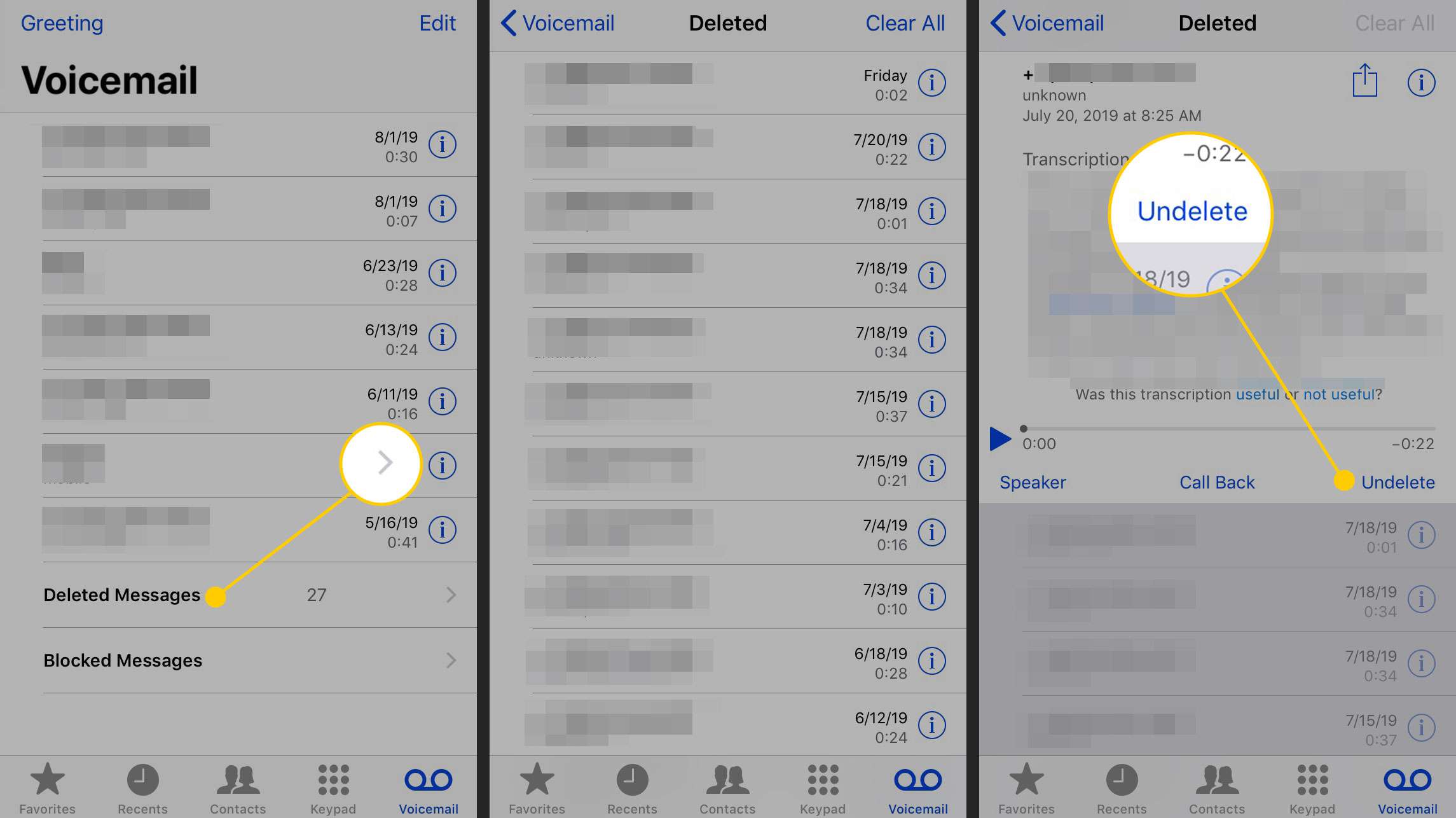
-
Klepněte na ikonu Hlasová schránka v levém horním rohu se vraťte na hlavní obrazovku vizuální hlasové schránky. Hlasová schránka, kterou jste právě odstranili, tam na vás bude čekat.
Když nemůžete obnovit hlasovou schránku na iPhone
Zatímco zrušení mazání hlasové schránky na iPhonu je snadné, v některých případech nebudete moci staré hlasové zprávy uložit. Sekce Odstraněné zprávy v aplikaci Telefon je jako koš nebo koš ve stolním počítači: soubory tam zůstanou, dokud nebudou vyprázdněny. I když na iPhonu není žádné „prázdné“ tlačítko, smazané hlasové zprávy se při synchronizaci iPhonu s počítačem vymažou z paměti. Mohou být také trvale smazány (podívejte se na další část) a vaše telefonní společnost může mazat zprávy automaticky tak často. Pokud jste telefon nesynchronizovali od doby, kdy jste naposledy označili hlasovou schránku k odstranění, měli byste ji získat zpět. Pokud se však hlasová schránka v sekci Smazané zprávy neobjeví, je pravděpodobně pryč.
Jak trvale odstranit hlasové zprávy z iPhone
Chcete-li vymazat hlasové zprávy trvale a okamžitě, postupujte takto:
-
Klepněte na ikonu Telefon aplikace.
-
Klepněte na Hlasová schránka.
-
Klepněte na Smazané zprávy.
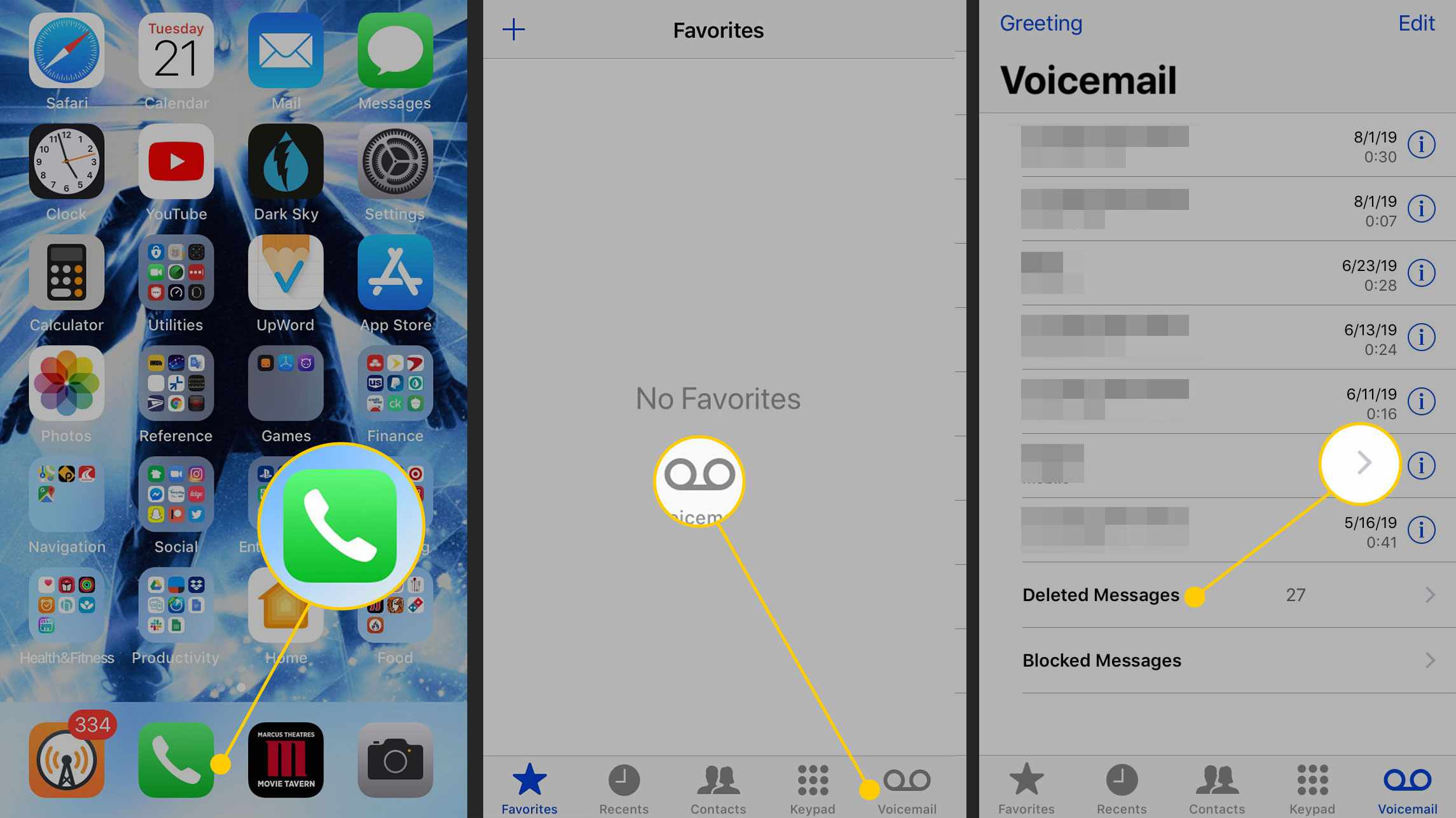
-
Klepněte na Vymazat vše v pravém horním rohu.
-
Klepněte na Vymazat vše na vyskakovací potvrzovací obrazovce.
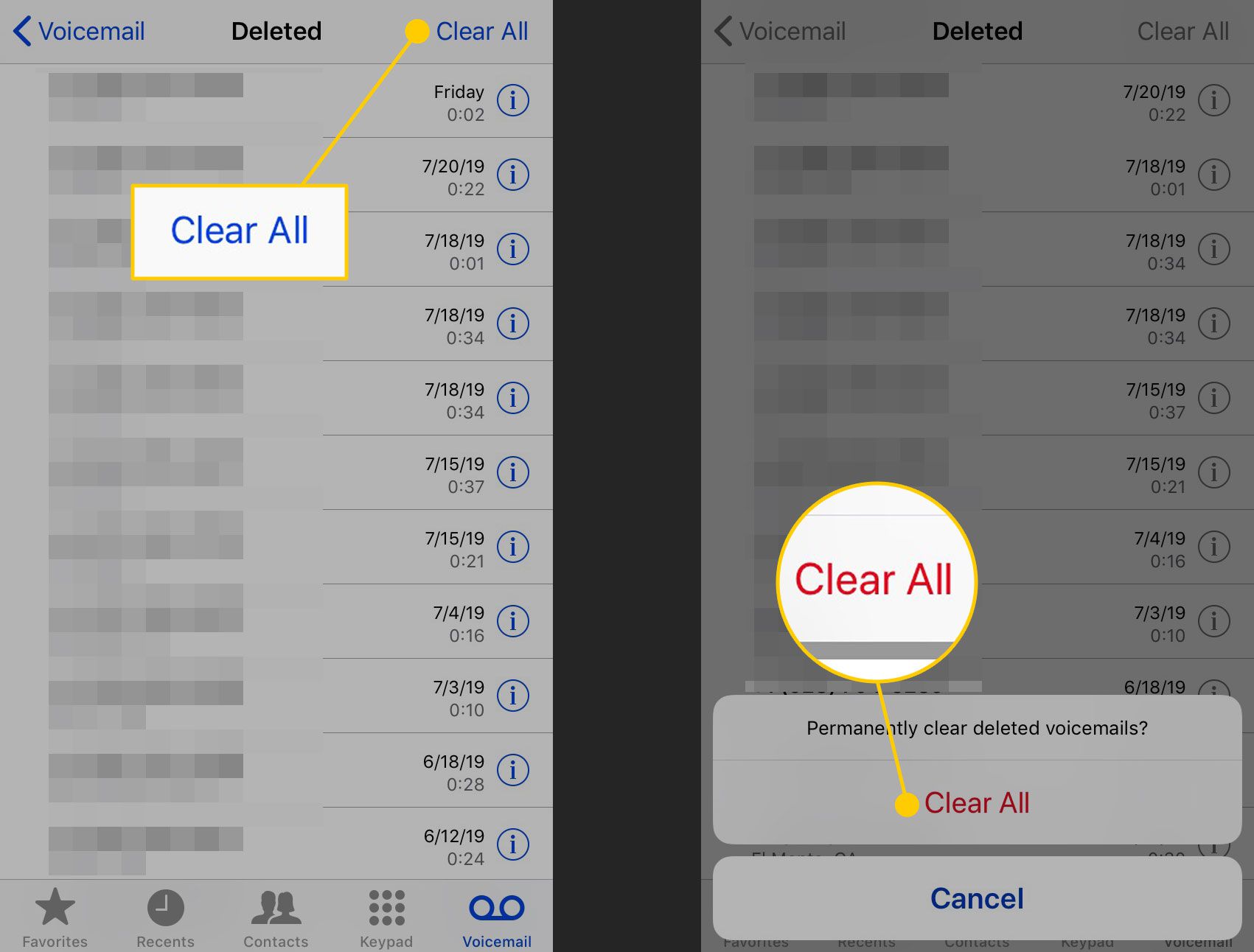
-
Vaše Smazané hlasové zprávy složka je nyní prázdná a nemůžete obnovit nic, co obsahovala.